ODS formāts un kā atvērt šāda veida failus

- 2117
- 250
- Marco Wiza
Lietotāji katru dienu izmanto dažādu formātu failus, un laiku pa laikam saduras ar elementiem, kuriem nav zināmi pagarinājumi. Katram no esošajiem formātiem ir sava specifika, īpašības un īpašības. Tātad failus, kas saistīti ar noteiktām programmām, bieži nevar apskatīt, izmantojot citu programmatūru. Objekti ar paplašināšanos *.OD ir elektriskās tabulas, bet atšķirībā no dokumentiem *.XLS un *.XLSX, kas izveidots Excel, ODS tiek uzskatīts par atvērtu formātu, kas pieejams bezmaksas lietošanai bez ierobežojumiem. Tajā pašā laikā daudziem lietotājiem rodas grūtības ar šādu dokumentu atvēršanu, it īpaši, ja ierīcei nav nepieciešamās programmatūras. Šī raksta ietvaros mēs apsvērsim, ko un kā atvērt ODS formātu.

Kāda ir OD paplašināšanās
ODS (atvērto dokumentu sistēma) fails tiek izmantots OpenOffice, Libreoffice Suite, StarOffice redaktoros, to var brīvi izmantot un izplatīt. Faila saturs ietver tabulas, attēlus, tekstu, prezentāciju un citu saturu. ODS formāts, kas izstrādāts, pamatojoties uz XML, ir kļuvis par vispārpieņemtu un populāru standartu starptautiskā sabiedrībā, ir viegli aizstāt citus labi zināmus slēgta veida formātus, piemēram, Microsoft Office paketes lietojumprogrammas, kas izveidotas lietojumprogrammas no Microsoft Office paketes lietojumprogrammām. Šāda veida failiem ir priekšrocības salīdzinājumā ar otru komerciālajās programmās, ņemot vērā struktūras klātbūtni, kuras pamatā ir atvērts kods. Objektus var saglabāt, rediģēt to saturu un pārraidīt. Atveriet failu ar paplašinājumu*.ODS ir spējīgs datorā jau instalēt programmatūru, atkarībā no izmantotā rīka ir dažādi veidi, ieskaitot pārveidi par vēlamo formātu.
OD atvēršana, izmantojot Excel
Windows OS lietotāji, kā noteikums, izmanto Microsoft Office programmas paketi, Excel atrodas savā Arsenal, programmā, kas strādā ar tabulām. Izmantojot programmatūru, jūs varat atvērt ne tikai "vietējos" dokumentus, bet arī kā ODS. Manipulācijas jaunās programmatūras versijās ir līdzīgas darbībām, lai palaistu citus Excel failus:
- Izvēlnē noklikšķiniet uz "Atvērt citas grāmatas".
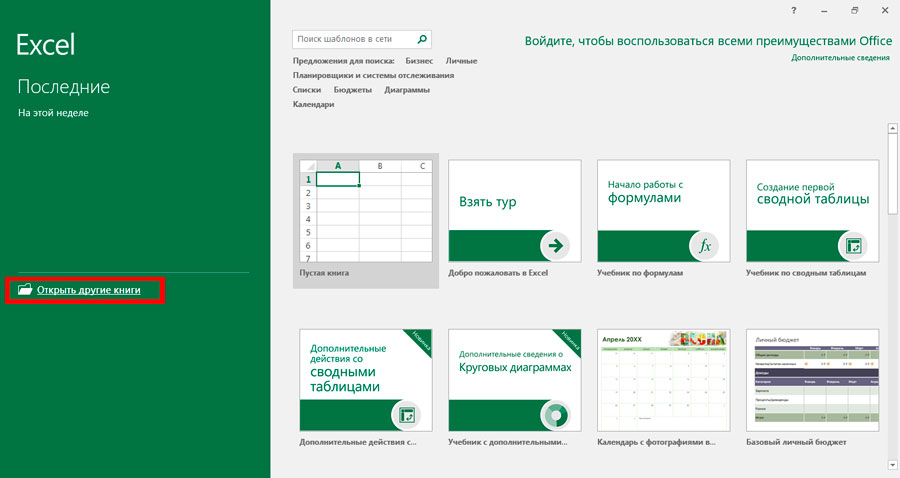
- Noklikšķiniet uz "Pārskats", atrodiet un izvēlieties vēlamo objektu.
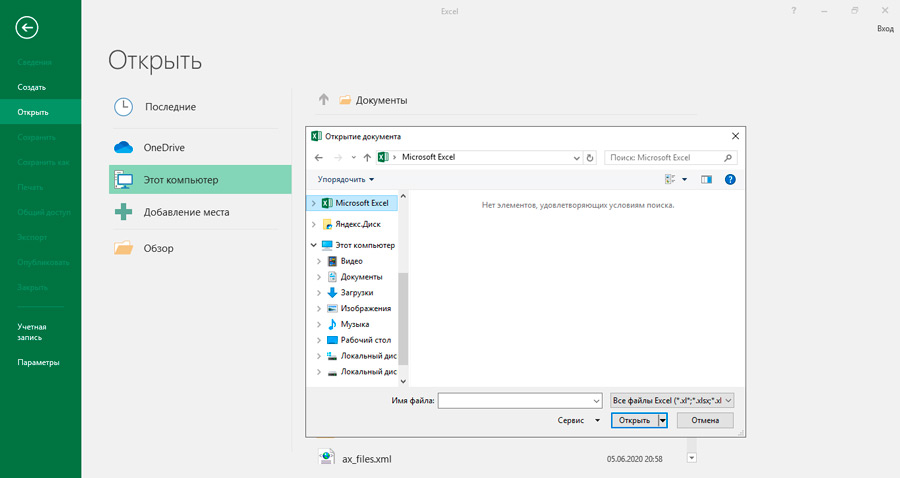
- Apstipriniet darbības pogu "Atvērt".
Kad dokuments tiek atvērts, to var precīzi rediģēt, kā arī XLS un XLSX dokumentus. Sākot ar 2010. gada Excel versiju, nevajadzētu būt grūtībām ar atvēršanas atvēršanu, manipulācijas ir līdzīgas Excel failu atvēršanai. Arī agrīnās versijas varēs atvērt OD, bet tam jums būs jāveic citas darbības. Piemēram, Excel 2003 ir jāizmanto spraudnis, jo šī versija tika izveidota daudz agrāk, nekā tika izlaists pats ODS formāts (2006. gadā). Turklāt jaunās versijās nav garantēta pareiza dokumenta satura parādīšana. Dažās situācijās, rediģējot, ne visus elementus var importēt, programma atjaunos datus ar zaudējumiem, ko parāda atbilstošais ziņojums, lai gan tas neietekmēs satura integritāti. Jūs varat atvērt ODS failu jaunās Excel versijās, piemēram, sekojot “failam” - “atvērt” pa ceļu, pēc kura parādās logā, atlasiet nepieciešamo elementu un no diriģenta. Ja objekts netiek parādīts katalogā, pārslēdziet formātu tajā pašā logā, iestatot pareizo vērtību.
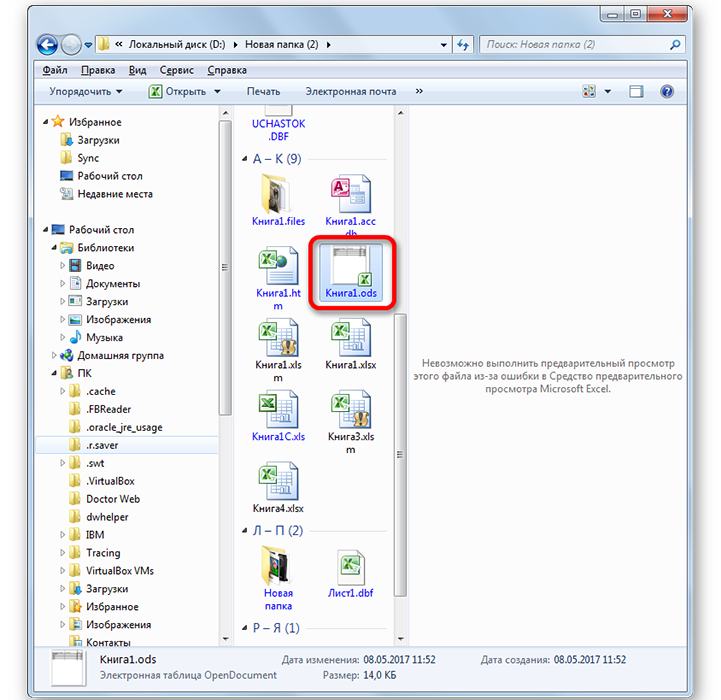
Cita metode ir saistīta ar elementa palaišanu nevis no programmas, bet no diriģenta. Gadījumā, kad datorā nav OpenOffice vai citas lietojumprogrammas kā līdzekli, lai strādātu ar šiem dokumentiem, to palaišana ir iespējama ar peles dubultklikšķi uz faila, Excel atpazīst elementu kā tabulu un atver to. Ja ir aprēķina ierīce, dokuments tiks atvērts šajā programmatūrā. Bet, ja ir nepieciešams konkrēti atvērt failu Excel, tad to varat izdarīt, noklikšķinot uz PKM objekta un konteksta izvēlnē atlasot opciju “Atvērt, izmantojot”, un pēc tam sarakstā - Excel. Lai vienmēr atvērtu OD, izmantojot Microsoft rīku, tā ir jānorāda kā programma, lai atvērtu visus šāda veida failus. Noklusējuma pieteikumu var iecelt ar dažādām metodēm. Vienkāršākais veids no konteksta izvēlnes (failā noklikšķiniet uz PKM) dodieties uz opciju “Open, izmantojot” - “Atlasīt programmu”, pēc tam norādiet logā vēlamo ieteiktā programmatūru un ievietojiet pretējā pārbaudi “Izmantojiet to“ Izmantojiet to ”. Atlasītā programma visiem šāda veida failiem ”.
Tagad apsveriet, kas būtu jādara, kad tiek izmantota iepriekšēja biroja pakete. Tātad, Excel 2007, jūs varat sākt strādāt ar failu lietojumprogrammas saskarnē, tāpat kā šādās programmatūras versijās vai nospiežot etiķeti. Lai izmantotu otro opciju, jums jāveic šādi:
- Mēs palaižam Excel un dodamies uz "virsbūves".
- Šeit mēs izvēlamies atbilstošo punktu, kas ļauj importēt failus ODF formātā.
- To pašu var izdarīt, izmantojot izvēlni "File", izmantojot iespēju importēt izklājlapu ODF formātā.
- Paredzētajā logā atlasiet nepieciešamo failu un atveriet.
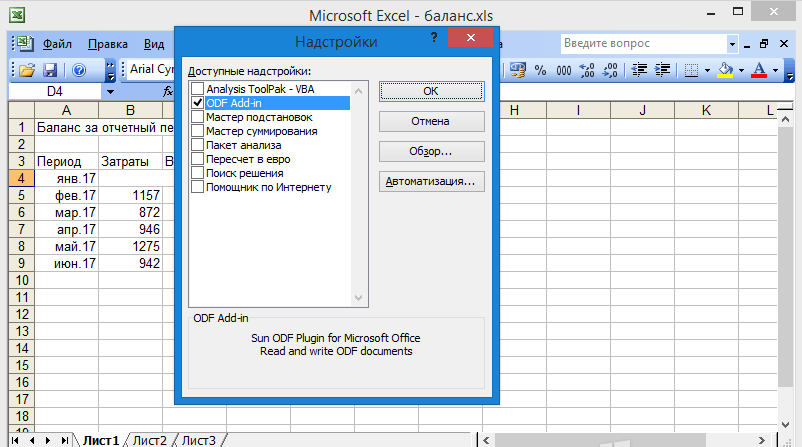
Excel 2003 nenodrošina atbalstu ODS failiem, jo programma tiek izlaista agrāk nekā formāts, bet jūs varat atvērt elementu ar šādu paplašinājumu, izmantojot Sun ODF spraudni. Tātad, lai atvērtu objektus, mēs veicam šādas darbības:
- Lejupielādējiet spraudni (instalēts standarta).
- Pēc tā instalēšanas parādās SUN ODF spraudņa panelis, kur ir pogas "faila importēšana ODF formātā", noklikšķiniet uz tā, pēc tam uz "File Import ...".
- Paredzētajā logā atlasiet elementu un noklikšķiniet uz pogas Atbilstošā.
ODS atvēršana OpenOffice
OpenOffice Office pakete tiek izplatīta brīvi, to var lejupielādēt dažādām operētājsistēmām (Windows, Linux, MacOS un citiem, ieskaitot Android). Ja nav krievu interfeisa, jūs varat par to atsevišķi lejupielādēt rusiferu. Apsveriet, kā atvērt ODS formāta failu ar programmatūru.
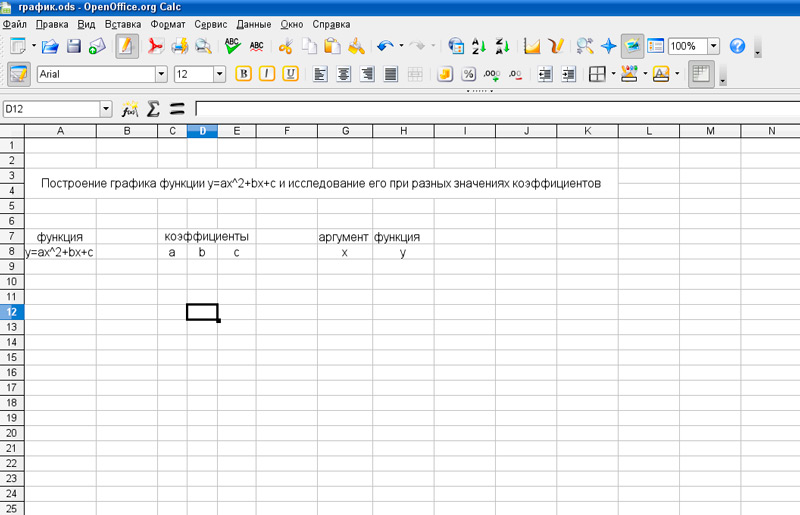
Kad programma tiek palaista, jāveic šādi, lai sāktu elementu:
- Augšējā panelī noklikšķiniet uz "File".
- Izvēlnē mēs izvēlēsimies opciju "Atvērt".
- Mēs atzīmējam vēlamo elementu *.ODS un noklikšķiniet uz pogas "Atvērt".
Dokuments ir pieejams rediģēšanai, pēc kura tas tiek saglabāts bez problēmām (opcija ir izvēlnē "File"), kas norāda uz saglabāšanu.
Kā atvērt OD bez programmām
Ja nav vēlēšanās uztraukties ar lietojumprogrammu instalēšanu, ierīcei nav pareizās programmatūras, un ODS faila atvēršanas problēma ir vienreiz lietojama, varat izmantot citu metodi. Tas ir ērti, jo nav jāinstalē neviena programma, bet tā ieviešanai jums būs nepieciešams Google konts un savienojums ar internetu.
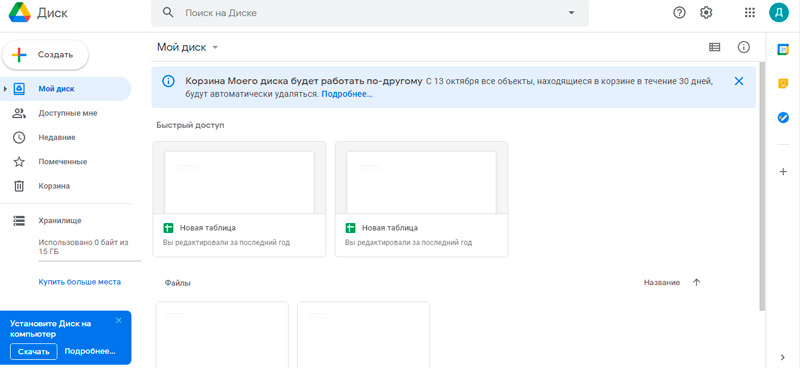
Viens no labās korporācijas pakalpojumiem, proti, Google, ir aprīkots ar iebūvētu dokumentu redaktoru, kas atbalsta, ieskaitot darbu ar ODS. Lai atvērtu šāda veida failu, jums jāpiesakās pakalpojumā (jāizveido Google konts, kad tā nav), un pēc tam jāveic šādi:
- Mēs lejupielādējam failu Google diskā.
- Atveriet to un Google pielikumā atlasiet “Atvērt” tabulu ”.
Tagad jūs varat veikt nepieciešamās rediģēšanas darbības no failiem, pēc kuriem objekts tiek saglabāts iepriekšējā formātā. Iebūvētais redaktors arī ļauj jums izveidot ODS tipa elementus IT elementos.
Kā atvērt šo formātu Android
Mobilā OS atbalsta arī biroja programmatūru. Android Office pakete ir kļuvusi par populāru lietojumprogrammu, un to varat rediģēt, ievietot un eksportēt datus OpenOffice. Lietojumprogramma atbalsta lielu formātu klāstu. Komplektā ir teksta redaktors, grafisko prezentāciju izveidošanas rīks, līmeņa redaktors, grafiskais redaktors, piezīmju grāmatiņa un dinamiskās tabulas. Tātad, jūs varat atklāt attiecīgā tipa objektu tāpat kā citās programmās, kas atbalsta formātu.
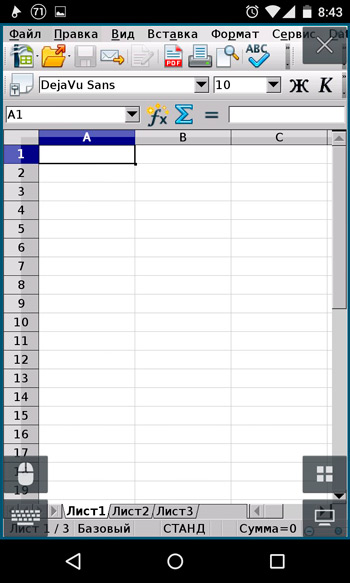
Mēs pārbaudījām pietiekami daudz līdzekļu datu skatīšanai un rediģēšanai. Tajā pašā laikā dažos gadījumos ir ieteicams pārveidot elementu citā formātā, piemēram, XLS, CSV vai HTML, izmantojot libreoffice calc, IBM Lotus simfoniju, Google lapas vai citus pārveidotājus, ieskaitot tiešsaistes pakalpojumus, kas ļauj jums jums ļaut uzreiz konvertēt dokumentu vēlamajā formātā.
- « Efektīvas metodes zibspuldzes piedziņu savienošanai ar iPad
- Mapes $ Windows piešķiršana.~ Bt un tā noņemšana »

